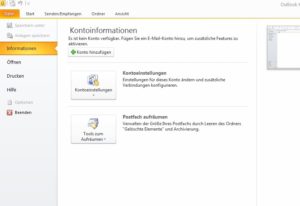 |
Öffnen Sie Outlook 2010 und wählen Sie über die Menüleiste „Datei“ „Informationen“ „Konto hinzufügen“ |
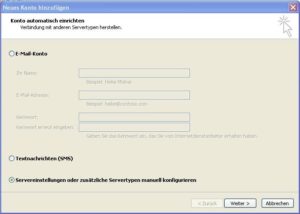 |
Im darauf folgendem Menü aktivieren Sie bitte “ Servereinstellungen oder zusätzliche Servertypen manuelle konfigurieren “ und klicken auf weiter, |
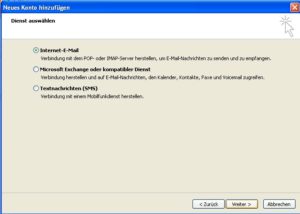 |
Im nächsten Auswahlmenü aktiveren wir “ Internet-E-Mail “ und klicken auf weiter,
|
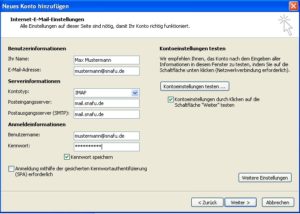 |
Bitte geben Sie Ihren Namen, Ihre E-Mailadresse ein; Wählen Sie bei Kontotyp: IMAP aus, Posteingangsserver: mail.snafu.de Postaugangsserver: mail.snafu.de, Benutzername: Ihre vollständige Emailadresse Kennwort: Ihr Kennwort welches Sie auch am Webmail nutzen Bei: Kennwort speichern, einen Haken setzen und auf Weiter klicken, |
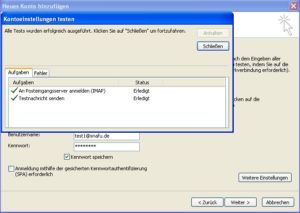 |
Nun führt Outlook einen Test durch den Sie mit einen Klick auf „Schliessen“ bestätigen, |
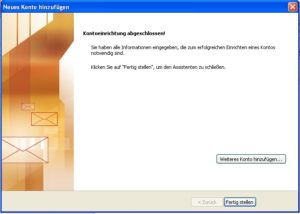 |
Damit ist das Einrichten der Emailadresse grundsätzlich abgeschlossen. Sie müssen jedoch die SMTP Authentifizierung noch aktiveren. |
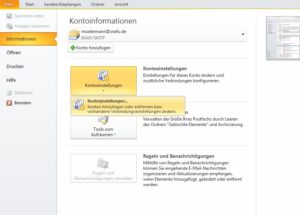 |
Dazu gehen wir wieder auf „Datei“ „Informationen“ „Kontoeinstellungen“ den kleinen Pfeil nach unten anklicken und dann auf „Kontoeinstellungen“ klicken,
|
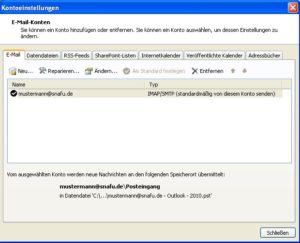 |
In der Auflistung finden Sie das Snafu Konto. Bitte klicken Sie doppelt mit der Maus direkt auf das Konto. |
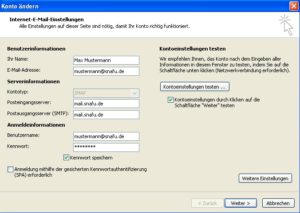 |
Es öffnet sich das bekannte Dialogfenster. Hier klicken Sie auf „weitere Einstellungen“ |
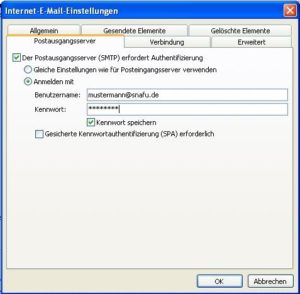 |
in der nächsten Einstellungsmaske müssen bei “ Postausgangsserver “ wie im Bild dargestellt, die Anmeldeinformationen erneut eingetragen werden. Bitte abschliessend auf OK, Weiter und Fertig stellen klicken. |